CAXA电子图板与CAD数据怎样转换
发表于:2025-11-04 作者:创始人
编辑最后更新 2025年11月04日,CAXA电子图板与CAD数据转换是一个一直困扰了许多AutoCAD绘图人员的问题,也是一个专业性非常强、操作复杂的工作,因此,不少网友想知道:CAXA电子图板与CAD数据如何转换?下面,一起来看看今天
CAXA电子图板与CAD数据转换是一个一直困扰了许多AutoCAD绘图人员的问题,也是一个专业性非常强、操作复杂的工作,因此,不少网友想知道:CAXA电子图板与CAD数据如何转换?下面,一起来看看今天的AutoCAD教程吧!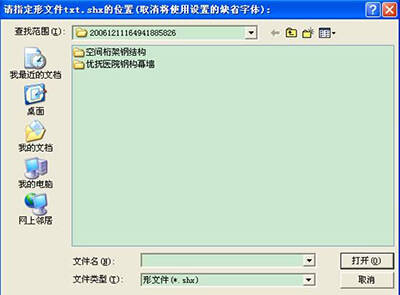
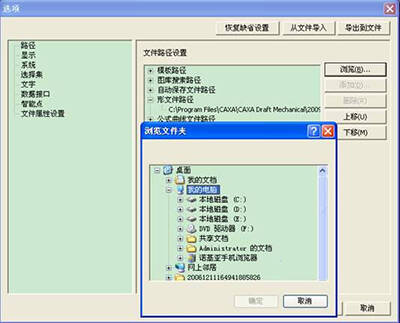
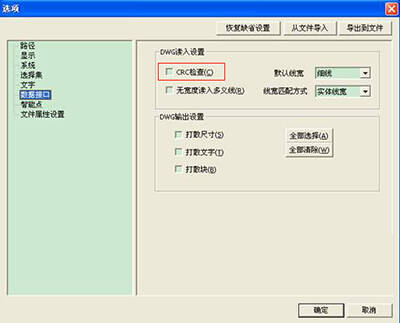
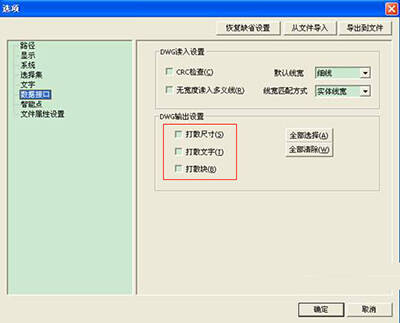
为了满足跨语言、跨平台的数据转换、处理的要求,CAXA电子图板2009支持Unicode编码进行全新开发,从底层平台进一步增强了对AutoCADR12-2009数据的兼容性。对DWG数据可以直接打开、编辑、修改和保存,保证电子图板EXB格式数据与DWG、DXF格式数据的直接转换,从而完全兼容企业历史数据,同时兼容AutoCAD的界面风格和使用习惯,实现企业设计平台的转换。
针对CAXA电子图板和AutoCAD的数据格式即EXB格式和DWG格式的转换问题,通过以下几个典型场景分析如下:
如何解决转换过程提示"请查找或替换形文件"的问题
方法一:如果有形文件,则指定形文件位置。如没有形文件,在提示对话框中可选择取消,系统自动用默认的字体代替则转换过来的图形。
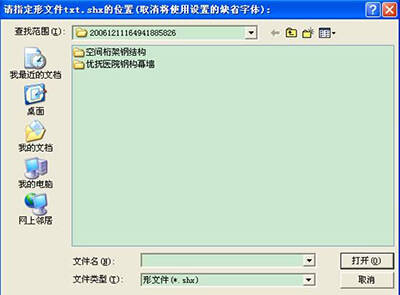
查找文件
方法二:从AutoCAD安装目录下的Font目录下寻找或者将提示所需文件拷贝到CAXA电子图板安装目录下的font文件夹下,然后在font目录中选择所需文件。
方法三:在系统配置中指定形文件的路径,则下次打开DWG/DXF文件时,系统会在指定的目录中搜索匹配的形文件。设置形文件路径方法如下:
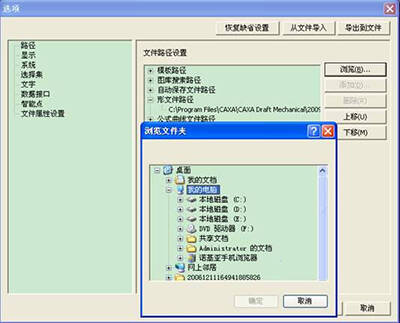
浏览文件夹
如何解决打开Dwg/Dxf文件时,系统提示文件出错,无法打开的问题
取消CRC检查。执行【系统设置】命令后,在弹出的对话框左侧参数列表中选择【数据接口】,将【CRC检查】的复选框里的选择去掉,如下图。
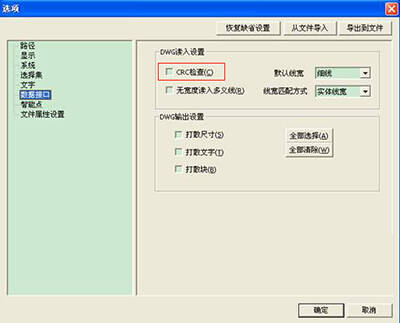
取消CRC检查
如何解决将电子图板的图纸转换AutoCAD的图纸后,文字、尺寸和块都没法编辑的问题
回答:在将电子图板文件保存为Dwg/Dxf格式文件时,系统默认将文字、尺寸、块保存为块的形式,只要在【数据接口】中选择【尺寸】、【文字】、【块】核选框,则相应部分被打散,这样就可以随意编辑了。
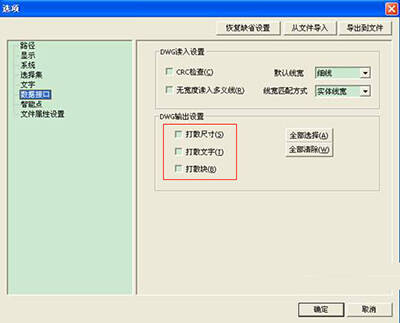
数据接口
2022-05-09 22:51:11



